

|
本站电脑知识提供应用软件知识,计算机网络软件知识,计算机系统工具知识,电脑配置知识,电脑故障排除和电脑常识大全,帮助您更好的学习电脑!不为别的,只因有共同的爱好,为软件和互联网发展出一分力! 最近有很多小伙伴已经入手WizTree这款软件了,那么WizTree怎么使用呢?想必有的小伙伴还不太了解,那么接下来小编带来了WizTree使用方法介绍哦,大家一起来了解了解吧。 1、首先,在电脑上下载并安装WizTree。 2、然后,安装完成打开软件,在上方可以选择扫描的磁盘。 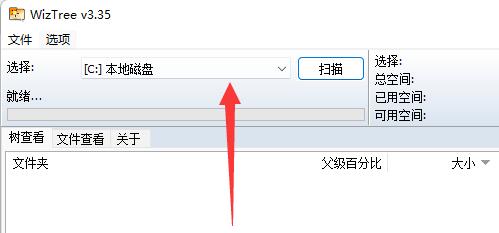
3、扫描完成后,可以看到该磁盘的总空间、已用空间和可用空间。 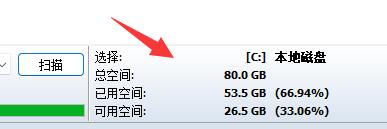
4、在“树查看”下可以快速查看文件夹和文件。 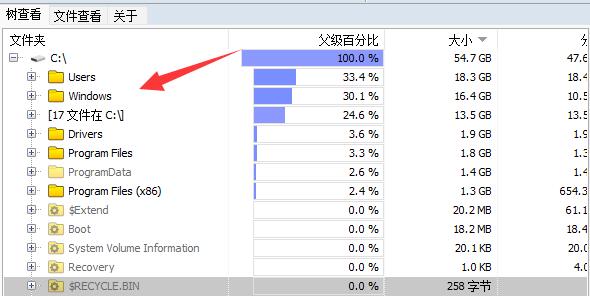
5、在右侧可以根据“文件类型”来查看每个类型占用的内存大小或百分比。 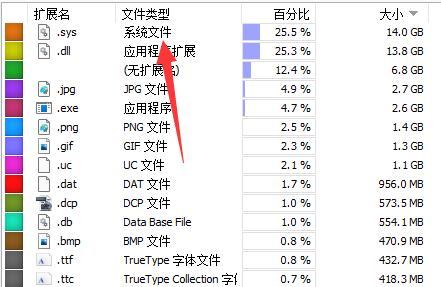
6、在“文件查看”下,可以通过过滤器单独搜索某一个文件。 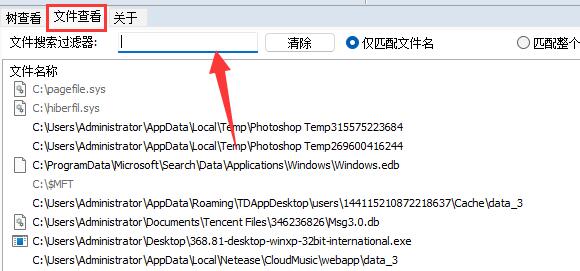
6、点击左上角“文件”可以快速保存为图片或打开CSV文件。 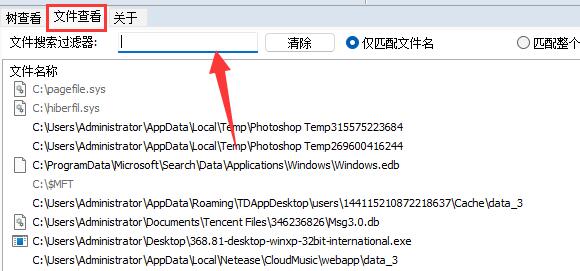
7、此外,在文件下还能删除文件,导出VSV文件,复制文件信息等。 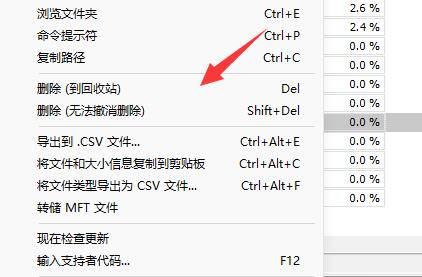
以上就是小编带来的WizTree使用方法介绍,希望对大家有所帮助哦。 学习教程快速掌握从入门到精通的电脑知识 |
温馨提示:喜欢本站的话,请收藏一下本站!